excel中输入001等0开头数字的方法
发布时间:2017-03-22 13:46
相关话题
Excel是三大办公软件之一的一个软件,他经常用于数据的整理、分析、以及对比等。而有很多时候需要输入0开头的数字却不显示0。因此,今天小编为大家带来Excel的开头输入0并可以显示的方法供大家使用、学习。
excel中输入001等0开头数字的方法,步骤如下:
excel输入0开头步骤1:将单元格设置为文本,这样只要输入001,它才会显示001
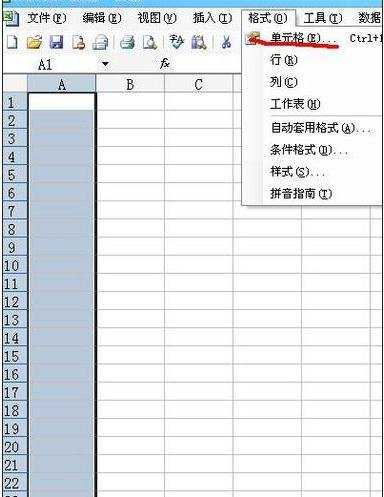

excel输入0开头步骤2:在A1输入001,在A2输入002,选中单元格A1和A2,按住鼠标左键往下拉,直到提示中出现你要的最后一个数字,如012,松开鼠标左键。现在就得到了001,002,003……012这样的一列数。
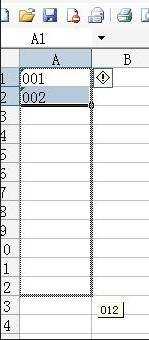
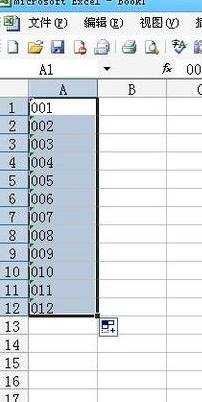
excel输入0开头步骤3:把这一列数复制,打开记事本,粘贴,就得到你想要的001、002、003……的形式一列数了。
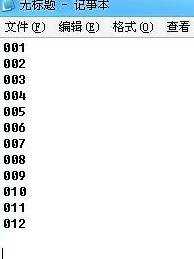

excel中输入001等0开头数字的方法的评论条评论